Jak odstranit výběr operačního systému při zapnutí počítače

- 3407
- 224
- Mgr. Kim Doleček
Obsah
- Okno odstraníme výběrem Windows. Jednoduchý způsob.
- Odstraníme výběr OS pomocí souboru pro spouštění.ini. Obtížný způsob.
Dobrý den, přátelé! V komentářích jsem viděl otázku, Jak odstranit výběr OS při zapnutí počítače, A rozhodl jsem se o tom psát.
Jedna nepřímá otázka - je možné se při nakládání nějak zbavit výběru systému? Určitě můžete zaškrtnout políčko „výběr systému“, ale nějak ne Feng Shui. A jak opravit něco v podobných jako CP.Ini (pro odstranění řádku) Nevím (((((
Zjevně člověk nehledá světelné cesty :), ale nic, teď na to přijdeme.

Mimochodem nepracuji ze svého počítače. Dnes pracuji na Windows XP a slabým železem, také po 3G internetu. Omluvte mě, pokud se něco děje :).
Z toho, co se objeví okno s výběrem operačního systému při stahování počítače? A ze skutečnosti, že si nepozorně čtete můj blog, zejména články o tom, jak správně nainstalovat Windows 7 a Windows XP. Během procesu instalace se objeví různé poruchy a chyby, nainstalujete nejprve Windows nebo nainstalujte do neformátované sekce. Měl jsem to dříve a nemohl jsem pochopit.
Okno odstraníme výběrem Windows. Jednoduchý způsob.
Řeknu, že ve složité metodě upravíme soubor systému spouštěcího systému.ini. A pokud v tomto souboru provedete nesprávné změny, pak se počítač nemusí zapnout. Jednoduchý způsob, jak zajistit, aby se okno neobjevilo při výběru OS.
Takže klikněte pravým tlačítkem myši na „mém počítači“ a vyberte „Vlastnosti“. Jdeme na kartu „Navíc“ a v části „Načítání a obnovení“ klikněte na parametry.
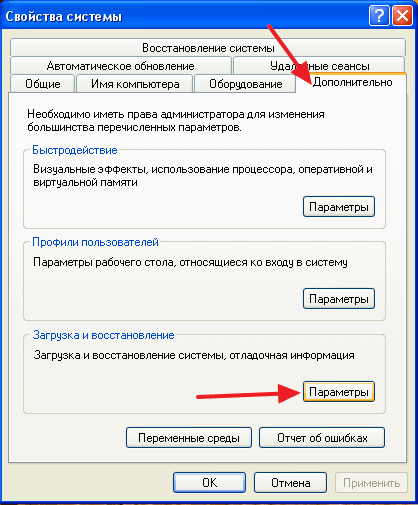
Objeví se nové okno, ve kterém vybereme operační systém, který bude načten ve výchozím nastavení (viz pečlivě, musíte si vybrat pracovní systém, jinak počítač nemusí spustit).
Poté odstraníme zaškrtávací znak z „Zobrazeného seznamu operačních systémů“ a klikneme na „OK“.

To je vše, nyní, když je počítač zapnutý, okno se neobjeví s otázkou, který OS ke stažení.
Odstraníme výběr OS pomocí souboru pro spouštění.ini. Obtížný způsob.
Jak jsem slíbil, druhá cesta. Nezapomeňte, že úpravy souboru zavádění.Ini může vést k selhání systému.
Jdeme tam, jako v první metodě, ale nic neměníme, ale klikneme na „Úpravy“ (snímkem obrazovky výše).
Okno se otevírá úpravou bootovacího souboru.ini.

Opravte obsah spouštěcího souboru.Ini pro Windows XP Professional vypadá takto:
[Boot Loader] Timeout = 30
Výchozí = multi (0) disk (0) RDISK (0) Oddíl (1) \ Windows
[Operační systémy] Multi (0) Disk (0) RDISK (0) Oddíl (1) \ Windows = "Microsoft Windows XP Professional" /FastDetect
Pokud jsou nainstalovány dva systémy a objeví se výběr, vypadá to takto:
[Boot Loader] Timeout = 30
Výchozí = multi (0) disk (0) RDISK (0) Oddíl (1) \ Windows
[Operační systémy] Multi (0) Disk (0) RDISK (0) Oddíl (1) \ Windows XP Professional " /FastDetect
Multi (0) Disk (0) RDISK (0) Oddíl (2) \ winnt = "Windows 2000 Professional" /FastDetect
Přečtěte si více o úpravách bot.Ini lze číst na podpoře Microsoft http: //.Microsoft.Com/kb/289022/ru.
Ale znovu vám nedoporučuji lichotit v této džungli. Lepší použijte první cestu a okno s výběrem OS bude ztraceno.
- « Recenze Canon Pixma IP2700
- Chcete zavolat Master počítače? Nejprve přemýšlejte o tom, zda to potřebujete. »

